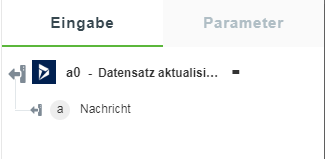Datensatz aktualisieren
Der Entitätstyp ist der Grundbaustein zur Beschreibung der Struktur von Daten mit dem Entity Data Model (EDM). In einem Konzeptmodell werden Entitätstypen aus Eigenschaften erstellt, und sie beschreiben die Struktur von Konzepten der obersten Ebene wie Kunden und Aufträgen in einer Geschäftsanwendung. In ähnlicher Weise ist eine Klassendefinition in einem Computerprogramm eine Vorlage für Klasseninstanzen, ein Entitätstyp ist eine Vorlage für die Entitäten. Eine Entität stellt ein bestimmtes Objekt wie z.B. einen bestimmten Kunden oder einen bestimmten Auftrag dar. Jede Entität muss einen eindeutigen Entitätsschlüssel innerhalb eines Entitätssatzes besitzen. Ein Entitätssatz ist eine Sammlung von Instanzen für einen bestimmten Entitätstyp. Entitätssätze und Zuordnungssätze sind in einem Entitätencontainer logisch gruppiert. Entitätstypen unterstützen die Vererbung – ein Entitätstyp kann von einem anderen abgeleitet werden.
Verwenden Sie diese Aktion, um Instanzen eines Entitätstyps für Dynamics 365 CRM zu aktualisieren.
Aktion "Datensatz aktualisieren" verwenden
Um diese Aktion in einem Workflow verwenden zu können, müssen Sie sie mit ThingWorx Flow verbinden. Gehen Sie zum Herstellen einer Verbindung mit dem Fluss wie folgt vor:
1. Ziehen Sie die Aktion Datensatz aktualisieren unter dem Dynamics 365 CRM-Konnektor in den Zeichenbereich, zeigen Sie mit der Maus auf die Aktion, und klicken Sie dann auf  . Oder: Doppelklicken Sie auf die Aktion. Das Fenster für die Aktion "Datensatz aktualisieren" wird geöffnet.
. Oder: Doppelklicken Sie auf die Aktion. Das Fenster für die Aktion "Datensatz aktualisieren" wird geöffnet.
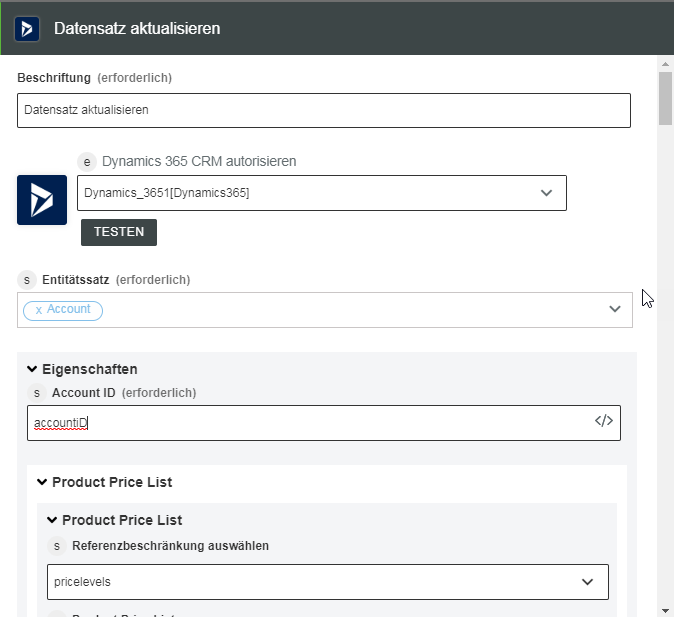
2. Bearbeiten Sie bei Bedarf den Namen der Beschriftung. Standardmäßig ist der Beschriftungsname mit dem Aktionsnamen identisch.
3. Informationen zum Hinzufügen einer neuen Autorisierung finden Sie im Abschnitt
Dynamics 365 CRM autorisieren des Themas "Dynamics 365 CRM-Konnektor".
Wenn Sie bereits zuvor eine Autorisierung für Dynamics 365 CRM hinzugefügt haben, können Sie eine Autorisierung in der Liste auswählen. |
4. Wählen Sie im Feld Entitätssatz den Entitätssatz aus, den Sie aktualisieren möchten. Das Eingabeformular wird nur angezeigt, wenn Sie einen Entitätssatz auswählen.
Wählen Sie für die Enumerationswerte entweder "Null" oder die Option "**unverändert**" aus. Wählen Sie "Null" aus, wenn Sie einen Null-Wert an das Feld übergeben möchten. Wenn Sie den Wert für das Enumerationsfeld nicht ändern möchten, wählen Sie "**unverändert**" aus. |
5. Klicken Sie auf Fertig.
Ausgabeschema
Die Aktion "Datensatz aktualisieren" gibt ein Meldungsattribut zurück. Beispielsweise wird nach der erfolgreichen Aktualisierung eines Datensatzes eine passende Meldung angezeigt.
Ein Beispiel für ein Ausgabeschema sehen Sie in der folgenden Abbildung: